想要为图片制作出泡泡效果,你们知道使用美图秀秀怎么操作吗?下文就为你们带来了美图秀秀制作出泡泡效果图片的具体操作步骤。

1、在软件中打开一张图片,最好是小图,因为要把这个图片放进小的泡泡里。
2、进入“饰品”标签下,选择“非主流印”分类中的“泡泡”饰品。
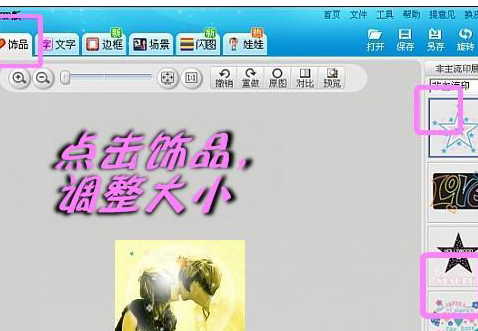
3、然后再选择“场景”标签下利用“抠图换背景”功能,将泡泡图片抠出来,当然现在新版中直接有形状抠图会更方便抠出圆形图片。
4、将抠出来的泡泡图片选择“前景作为素材”,保存到“饰品-用户自定义”下。

5、可以按照上面的步骤多做些圆形图片的效果,然后再准备一张背景图片。
6、打开刚才制作的圆形泡泡图片,再下载一些花纹泡泡素材,将花纹拍拍叠加在原来图片上。
7、对花纹泡泡进行位置大小和透明度的调节,尽量让原来的图片能若隐若现。

8、据自己的喜好多添加几个这样泡泡效果。可以按照画面的要求,修改不同大小。
根据上文描述的美图秀秀制作出泡泡效果图片的具体操作步骤,你们是不是都学会啦!
 天极下载
天极下载































































